Tại sao cần in lặp tiêu đề trong Word?
Ngoài soạn thảo văn bản, thì Word còn được dụng để lập bảng biểu, sơ đồ, biểu đồ, bảng... và có những bảng số liệu sẽ dài hơn 2 trang, điều này gây khó khăn khi đọc vì thanh tiêu đề ở đầu trang và xa nội dung các trang phía sau, vì vậy cần phải in cố định dòng tiêu đề trong Word hoặc in lặp tiêu đề trong Word.
Và việc lặp lại tiêu đề trong Word có thể thực hiện nhanh chóng chỉ với 1 lần chỉnh sửa và không tốn thời gian để chỉnh sửa lặp đi lặp lại tiêu đề của bảng biểu ở mỗi trang.
Hướng dẫn nhanh cách in lặp lại tiêu đề trong Word 2007, 2010, 2013, 2016
Cách 1: Mở file Word muốn in lặp lại tiêu đề > Tô đen vào dòng tiêu đề bạn muốn in lặp lại và nhấn chuột phải > Chọn Table Properties > Tại thẻ Row > Tích vào ô Repeat as header row at the top of each page > Nhấn OK để lặp lại tiêu đề trong Word ở mỗi trang > Nhấn Ctrl+P > Nhấn Print để tiến hành in lặp lại tiêu đề trong Word.
Cách 2: Mở file Word muốn in lặp lại tiêu đề > Tô đen vào dòng tiêu đề bạn muốn in lặp lại > Trên thanh công cụ nhấn vào Layout > Chọn Repeat Header Rows > Nhấn Ctrl+P > Nhấn Print để tiến hành in lặp lại tiêu đề trong Word.
Hướng dẫn chi tiết cách in lặp lại tiêu đề trong Word 2007, 2010, 2013, 2016
Sau đây là hướng dẫn chi tiết cách in lặp lại tiêu đề trong Word 2007, 2010, 2013, 2016 bằng Repeat Header Rows và Table Properties.
Cách in lặp tiêu đề trong Word bằng Repeat Header Rows
Bước 1: Mở trang Word mà bạn cần in lặp lại tiêu đề
Bước 2: Sau đó, bạn tô đen tiêu đề của bảng và nhấn vào thẻ "Layout" ở trên thanh công cụ của Word
Bước 3: Nhấn vào mục "Repeat Header Rows" để lặp lại tiêu đề trong Word. Như vậy tiêu đề của bảng biểu đã được lặp lại ở đầu mỗi trang mới.
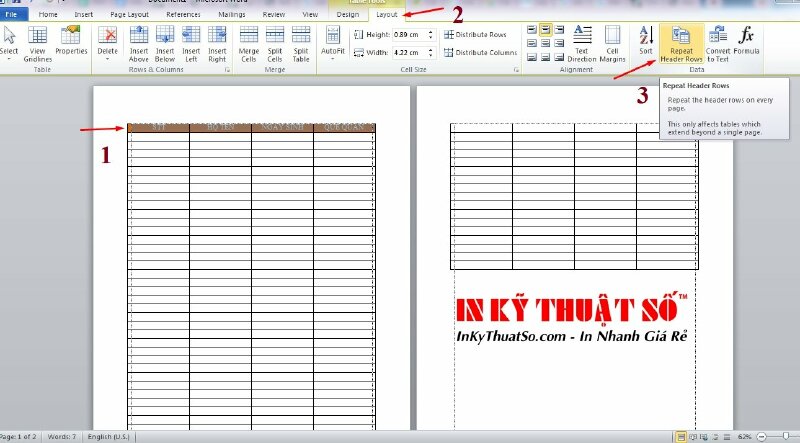
Cài đặt lặp tiêu đề trong Word bằng Repeat Header Rows
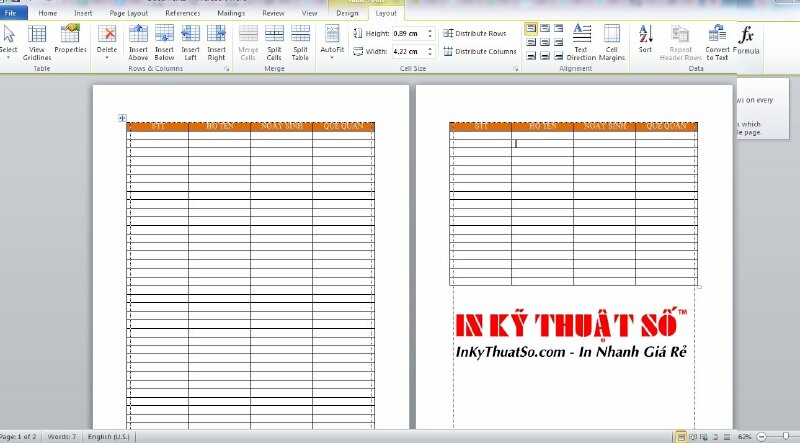
Kết quả lặp tiêu đề trong Word bằng Repeat Header Rows
Bước 4: Tiến hành in lặp tiêu đề trong Word bằng cách nhấn vào File bấm Print (hoặc bấm Ctrl+P) > Chọn Print để tiến hành in ấn.
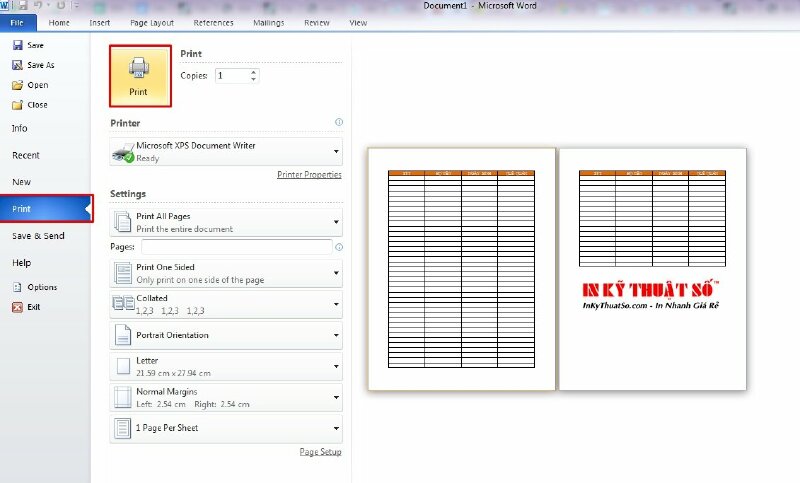
Cách in lặp tiêu đề trong Word bằng Table Properties
Bước 1: Mở trang Word mà bạn cần in lặp lại tiêu đề
Bước 2: Sau đó, bạn tô đen tiêu đề của bảng bạn muốn in lặp lại và nhấn chuột phải > Chọn Table Properties
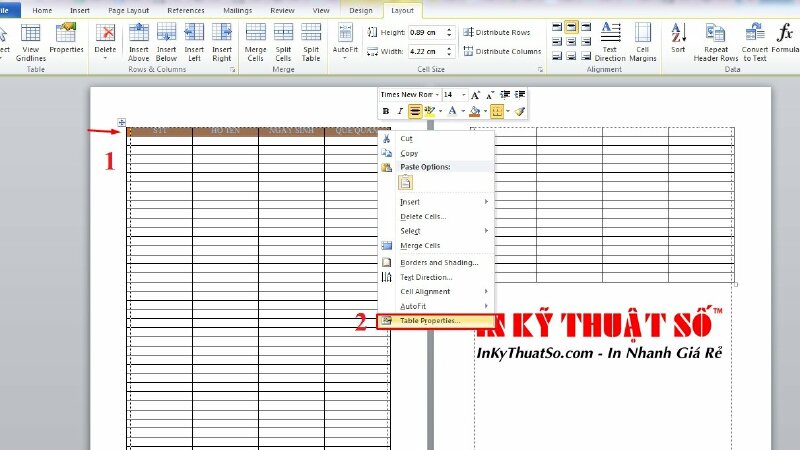
Bước 3: Hộp thoại Table Properties hiện lên > Chọn tại thẻ Row > Tick vào ô "Repeat as header row at the top of each page" > Bấm "OK" để lặp lại tiêu đề trong Word ở mỗi trang.
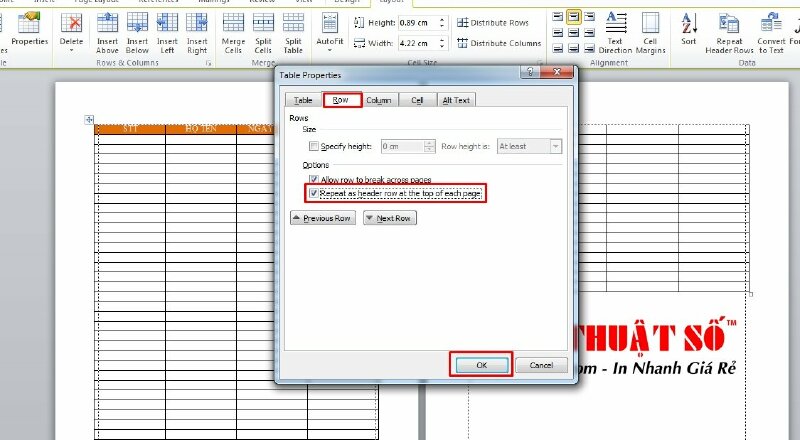
Bước 4: Tiến hành in lặp tiêu đề trong Word bằng cách nhấn vào File bấm Print (hoặc bấm Ctrl+P) > Chọn Print để tiến hành in ấn.
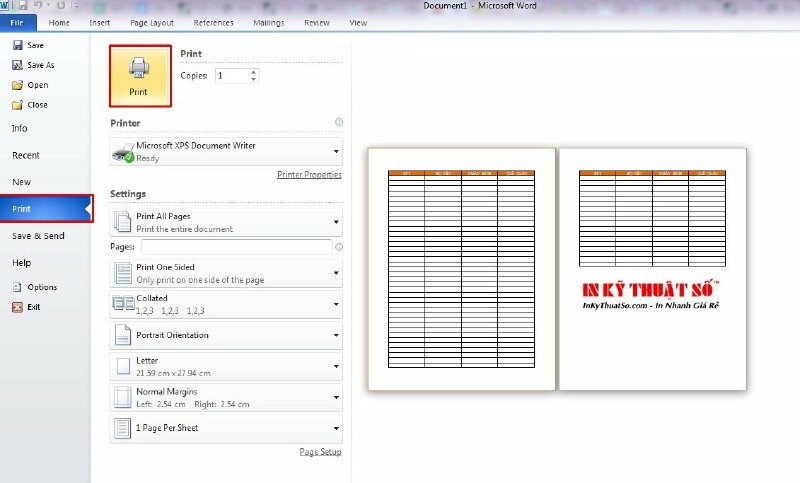
➤➤➤ Xem thêm:
HƯỚNG DẪN CÁCH IN
- Cách in tờ khai VssID, cách in tờ khai bảo hiểm xã hội đơn giản, nhanh chóng
- Cách in hóa đơn tiền điện
- Cách in File Excel không bị mất cột chuẩn, đơn giản nhất
- Cách in 2 mặt trong Excel 2007, 2010, 2013, 2016 đơn giản
- Cách in tiêu đề trong Excel nhanh, đơn giản
- Cách in trang chẵn lẻ trong Excel 2003, 2007, 2013, 2016 đơn giản, chi tiết
- Hướng dẫn cách in 1 mặt trong Excel
- Cách in tem nhãn trong Excel đơn giản dễ hiểu
- Hướng dẫn cách in nhiều sheet trong Excel dễ thực hiện
- Cách in ngang giấy A4 trong Excel
- Cách in vùng bôi đen trong Excel đơn giản, nhanh chóng
- Hướng dẫn cách in số trang trong Excel chi tiết, dễ thực hiện
- Cách in màu trong Excel đơn giản nhất
- Cách in giấy ngang trong Word đơn giản nhất
- Cách in trang chẵn lẻ trong Word 2016, 2010, 2013 đơn giản nhất
- Cách in từng trang trong Word 2007, 2010, 2013, 2016 đơn giản và chi tiết
- Cách in 1 mặt trong Word 2010, 2016 nhanh, dễ hiểu
- Cách in nhiều file Word cùng lúc đơn giản chi tiết
- Cách in 2 mặt PDF chi tiết, dễ thực hiện
- Cách in CAD ra PDF nhanh, đơn giản và chi tiết
- Cách in 4 trang trên 1 tờ A4 trong Word, PDF
- Cách in nhiều file PDF cùng lúc đơn giản, nhanh nhất
- Cách in 2 trang trên 1 mặt giấy trong PDF nhanh, đơn giản và chi tiết
- Cách in 4 slide trên 1 mặt giấy nhanh chóng, hiệu quả
- Cách in PPT 2 mặt đơn giản nhất
- Cách in slide tiết kiệm giấy, in nhiều slide trên 1 mặt giấy đơn giản và chi tiết
- Cách in trang chẵn lẻ trong Powerpoint chi tiết nhất
- Hướng dẫn cách in màu trong CAD đơn giản, nhanh chóng
- Hướng dẫn cách in trang chẵn lẻ đơn giản và chi tiết nhất
- Hướng dẫn cách in 2 mặt đơn giản và chi tiết nhất
- Tổng hợp hướng dẫn cách in Excel trên máy tính chi tiết nhất
- Cách in file PDF đơn giản, dễ thực hiện nhất
- Hướng dẫn chi tiết cách in trong Word đầy đủ nhất
- Hướng dẫn cách in 1 mặt chi tiết, đơn giản nhất
- Hướng dẫn cách in Powerpoint chuẩn đẹp đơn giản và chi tiết
- Hướng dẫn cách in CAD rõ nét, đầy đủ, chi tiết nhất
- Hướng dẫn cách in Excel vừa trang giấy A4
- Cách in bản vẽ Autocad ra giấy A4 đẹp, chuẩn nhất





















 Car Parking
Car Parking



